Microsoft er endelig kommet med afløseren til den noget mangelfulde Edge-browser.
I stedet for at bygge videre på noget, der aldrig kom til at få den store udbredelse, har firmaet valgt at bygge Edge op helt fra grunden ved hjælpen af samme kode, kaldet Chromium, som Googles Chrome-browser bygger på.
Det betyder blandt andet, at den nye Edge virker med de mange tusinde udvidelser, der før kun var tilgængelige til Googles Chrome-browser.
Med dem kan du give browseren et utal af ekstra funktioner, der hjælper dig i det daglige.
> Læs også: Hvad er Chromium?
Sådan får du fingre i den nye Edge
Du får automatisk den nye udgave af Edge-browseren med en af de store funktionsopdateringer til Windows, men da disse opdateringer udsendes forskudt, er det ikke sikkert, at den endnu er installeret på din pc.
Hvis din udgave af Edge ikke har ikonet og logoet, som du kan se på hovedbilledet herover, har du stadig den gamle version.
Du behøver dog ikke vente på, at du får den nye udgave med en Windows-opdatering. Besøg blot Microsofts hjemmeside her for at hente browseren straks.
Det viser vi herunder.
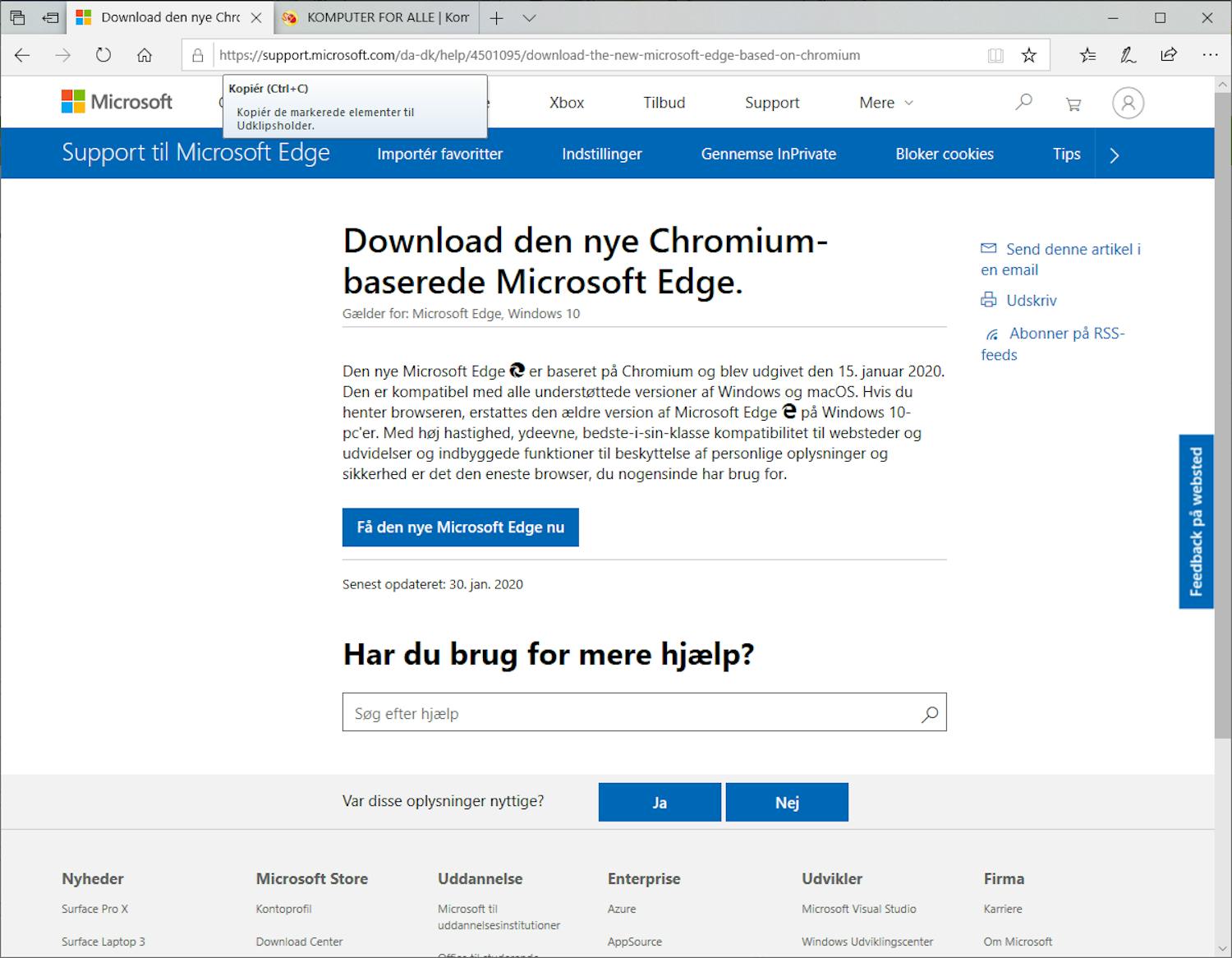
Besøg Microsofts hjemmeside, og klik på Få den nye Microsoft Edge nu.


